Bij Windows Server is het beter om de dbserver als een service te installeren.
Open Adcount kies voor Instellingen - Configuratie - Database Server instellen
Extra info DBserver instellen
Open Windows Verkenner en kies de drive waar ADCOUNT07 aanwezig is, rechter muisklik op dbsrvr.exe (rode pijl).
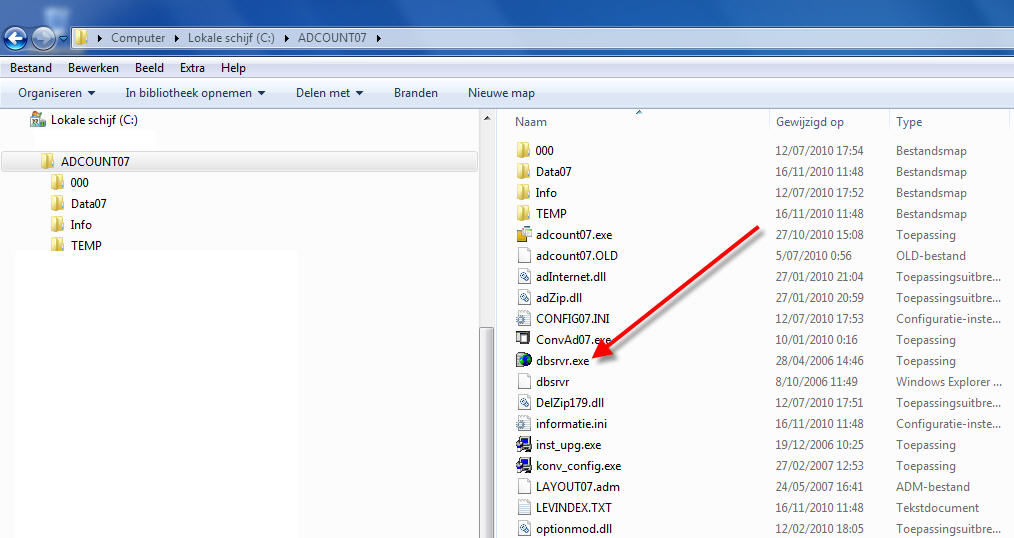
Kies vervolgens voor "Snelkoppeling maken" (rode pijl).
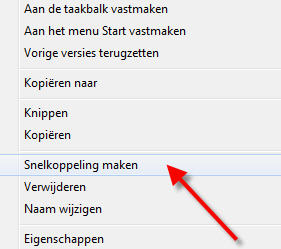
Dit kan je doen door het programma dbsrvr.exe op te starten met de parameter -INSTALL.
Druk op "Toepassen" en vervolgens op OK.
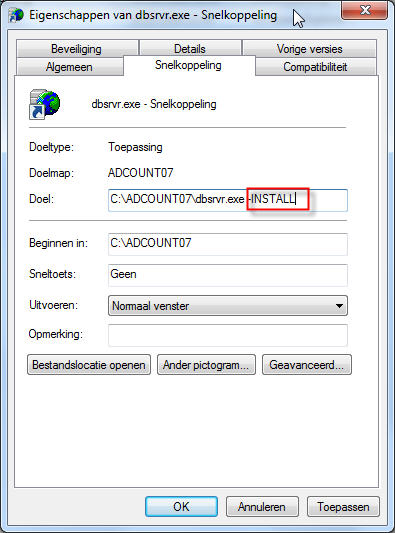
Dubbelklik nu op deze snelkoppeling, als je deze snelkoppeling dan start krijg je volgend scherm te zien:
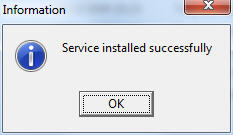
Vervolgens dien je de service te starten. Ofwel start je de pc terug op ofwel doe je dit manueel via Instellingen - Configuratiescherm - Systeembeheer (rode pijl) - Services (blauwe pijl).
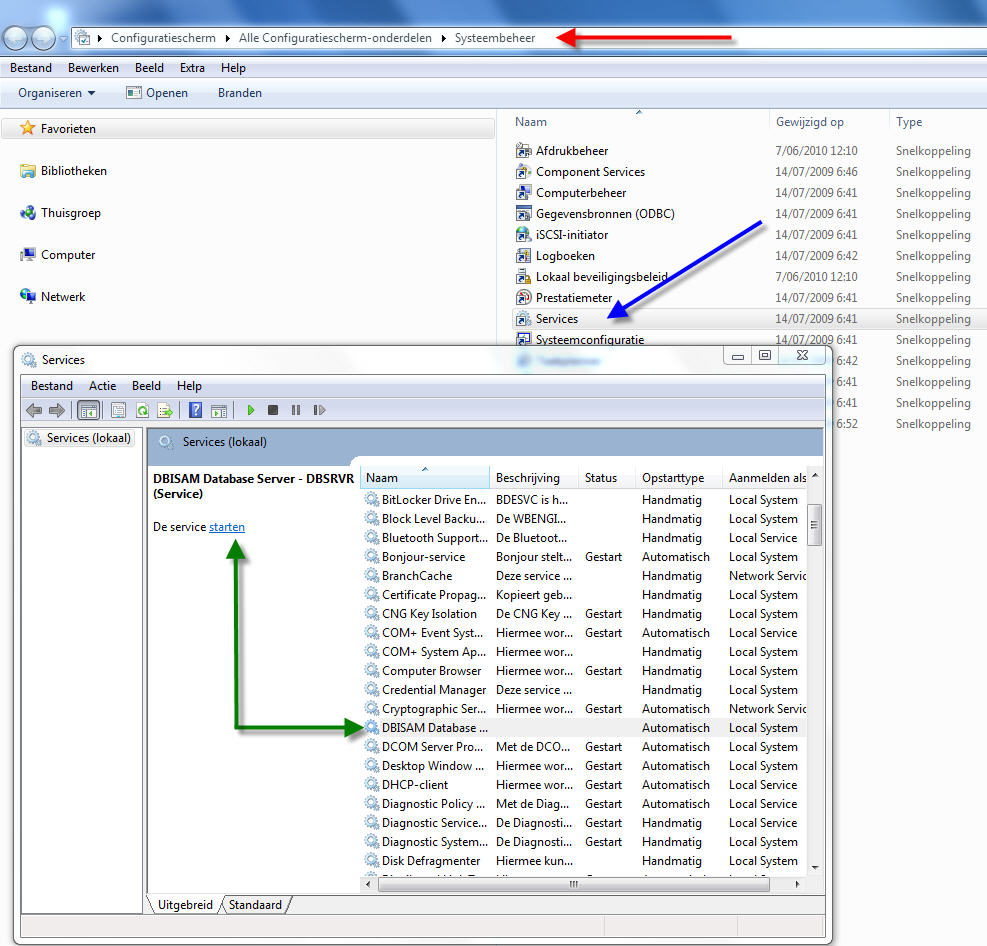
Selecteer de DBISAM Database server en klik op Starten (groene pijl).
Dit kan ook gebruikt worden voor Windows XP, Vista. Het voordeel van een service is dat het actief is van zodra windows is gestart (je hoeft daarom nog niet ingelogd te zijn).
Wel ervoor zorgen dat dbserver niet meer opgestart wordt bij het starten van windows.
Dit kan door middel van Regedit.
de opdracht staat onder HKEY_CURRENT_USER\SOFTWARE\Microsoft\Windows\CurrentVersion\Run
of een externe tool bv autoruns http://live.sysinternals.com/autoruns.exe
Open Adcount - kies voor Instellingen - Configuratie - Locatie
Vink "Database server gebruiken" aan, Locatie van Database Server: LOCALHOST of Naam van de SERVER
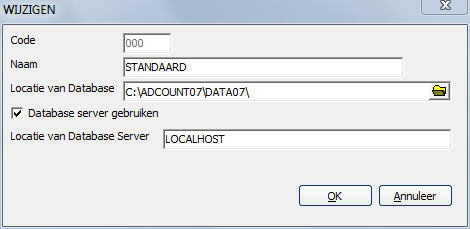
Op een werkstation:
Locatie van de Database: zoek via het gele mapje (blauwe pijl) naar de map van Adcount07\Data07.
Vink "Database server gebruiken" aan (rode pijl), Locatie van Database Server: Naam van de SERVER (groene pijl).
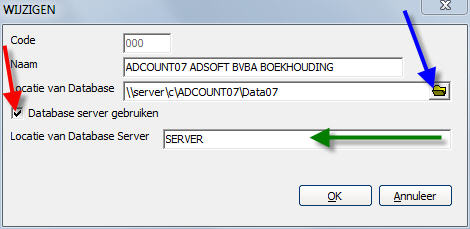
In de map Adcount07 is er ook een CONFIG07.INI bestand aanwezig dat eventueel manueel kan aangepast worden.
BEDRIJF_DIRECTORY="\\server\c\ADCOUNT07\Data07"
USE_DBSERVER=1
PC_DBSERVER="SERVER"
|